Wyłącz ekran blokady systemu Windows 10 ! Szybka naprawa poprzez edytowanie rejestru
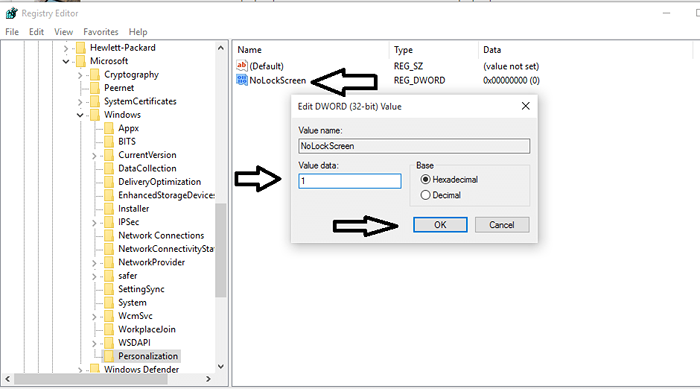
- 3293
- 951
- Juliusz Janicki
Jeśli używasz systemu Windows 10 w telefonie, sensowne jest, aby ekran blokady był tam, gdy przypadkowo wpadasz do systemu operacyjnego bez swojej wiedzy, gdy jesteś telefonem w kieszeni. Ale niektórzy uważają, że jest to bezużyteczne, aby ekran blokady był na swoim komputerze stacjonarnym. Dla tych tutaj jest szybka poprawka, aby wyłączyć ekran blokady za pomocą edycji rejestru.
Jak wyłączyć ekran blokady systemu Windows 10 według rejestru edytuj
Krok 1# Po prostu naciśnij Klucz Windows + R . W polu run, które pojawia się, wpisz Regedit.
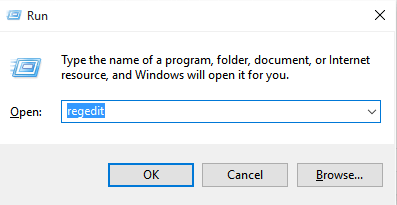
Krok 2# W lewym panelu menu przeglądaj ścieżkę podaną poniżej.
HKEY_LOCAL_MACHINE \ Software \ polityki \ Microsoft \ Windows
Teraz w lewym okienku kliknij prawym przyciskiem myszy folder Windows i utwórz nowy klucz o nazwie Personalizacja.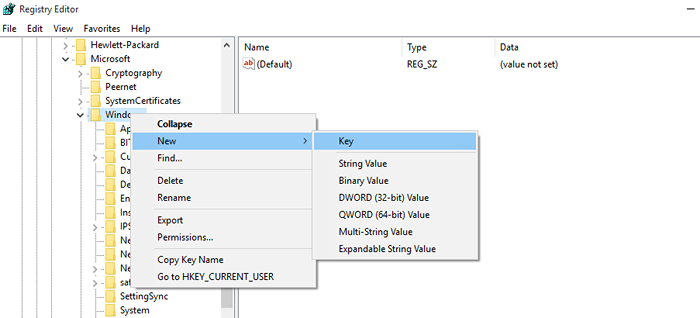
Nazwij to jako Personalizacja
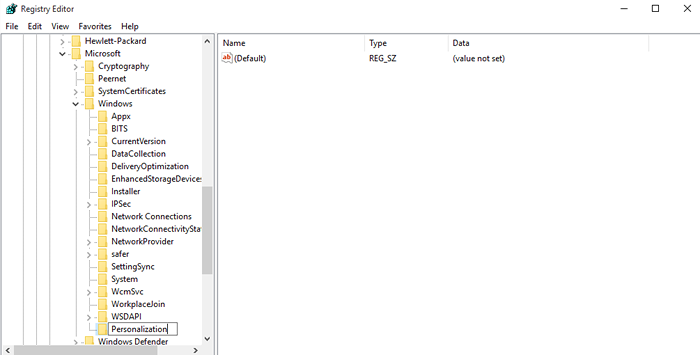
Teraz kliknij prawym przyciskiem myszy po prawej stronie i utwórz nową wartość DWORD (32-bitową) Nolockcreen.
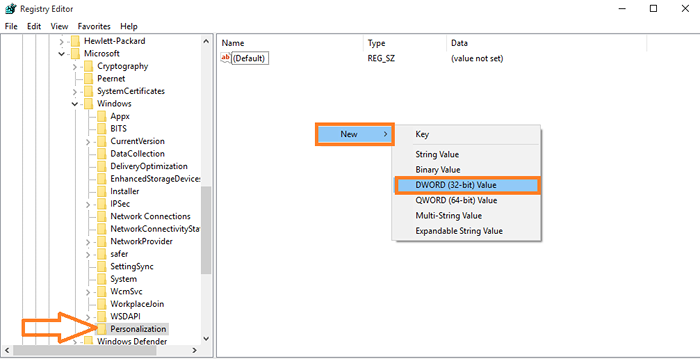
Nazwij to jako Nolockcreen. Po tym podwójnym klik i ustaw dane o wartości jako 1. Wreszcie kliknij OK.
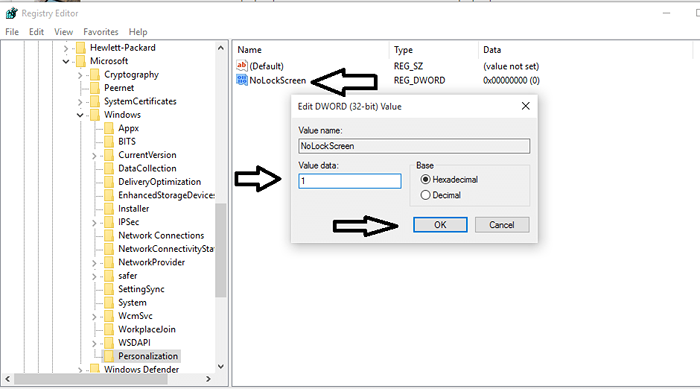
Teraz wszystko gotowe. Po prostu uruchom ponownie komputer, aby wprowadzić zmiany na podstawie. Boom, nie będziesz już długo mieć tego ekranu blokady na komputerze.
Wskazówka: jeśli chcesz go odzyskać, po prostu usuń ten klucz wpisowy opisany powyżej.
- « Jak sprawdzić status aktywacji Windows 10
- Jak zmienić domyślną przeglądarkę Windows 10 na Mozillę lub Chrome »

